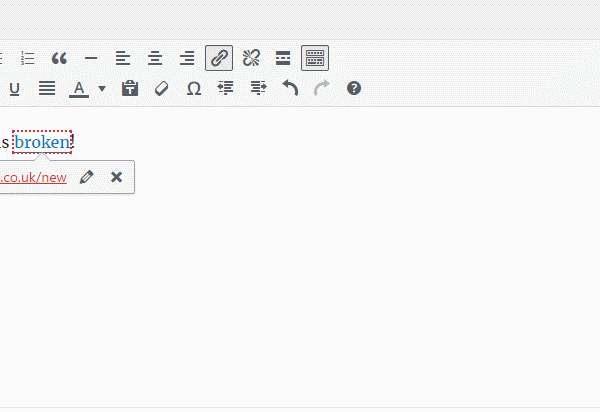Non! En fait, votre site ne s’envolera pas au sens littéral du terme, mais la compression Gzip fera en sorte que votre site se charge tellement rapidement qu’il pourrait presque décoller! Je vois souvent sur les forums des demandes et des conseils sur la façon d’activer la compression GZip dans WordPress, alors passons aux choses sérieuses.
Il y a probablement des plugin que vous pouvez facilement télécharger et installer pour effectuer ce travail, mais il n’est pas besoin d’ajouter de plugin inutile (qui ralentissent le chargement de votre site), parce que cette fonction est intégré au sein de WordPress.
Comme toujours, je tiens à donner une petite explication sur le sujet, donc si vous êtes déjà assez familier avec le sujet, vous pouvez passer aux quatre étapes pour activer la compression Gzip dans WordPress.
La compression GZip, c’est quoi?
Tout est dans le nom, c’est, un logiciel de compression de données. Je pense que la plupart d’entre vous sont assez familiers avec la compression et la décompression de fichiers et la façon dont cela fonctionne. Beaucoup d’entre vous compresse probablement des fichiers sur votre lieu de travail, afin par exemple d’envoyer des fichiers volumineux ou un ensemble de fichiers par email.
De la même façon, GZip est un algorithme qui compresse les données de votre site, côté serveur, avant de l’envoyer à l’utilisateur, où le navigateur décompresse les données localement avant de le restituer pour que vous puissiez les voir. Je sais, ça peut paraître déroutant mais je vais vous donner une meilleure explication dans une seconde.
Il convient de noter qu’il s’agit d’une fonction que seuls les navigateurs modernes peuvent utiliser. Gzip est inclus dans le navigateur lui-même. Donc, si une grande partie de votre trafic provient de navigateurs plus anciens, vous ne serez pas en mesure de profiter de cette fonctionnalité, malheureusement.
Comment fonctionne la compression GZip?
La meilleure analogie avec le monde réel à laquelle je peux penser est:
 Imaginez que vous êtes dans une pièce et que vous vouliez envoyer un mot d’amour à la fille de vos rêves, qui se trouve à l’autre bout d’une grande salle pleine de monde. Vous pourriez passer le mot de personne en personne jusqu’à ce qu’il arrive à elle, mais c’est assez lent et cela pourrait prendre un certain temps. Elle pourrait même trouver un autre petit ami dans ce laps de temps.
Imaginez que vous êtes dans une pièce et que vous vouliez envoyer un mot d’amour à la fille de vos rêves, qui se trouve à l’autre bout d’une grande salle pleine de monde. Vous pourriez passer le mot de personne en personne jusqu’à ce qu’il arrive à elle, mais c’est assez lent et cela pourrait prendre un certain temps. Elle pourrait même trouver un autre petit ami dans ce laps de temps.
Au lieu de cela, la solution la plus rapide serait de froisser la note pour former une boule et la lui lancer. Une fois qu’elle l’aurait attrapé, elle pourrait alors la défroisser et lire vos mots d’amour.
Espérons que cette analogie a simplifié la compréhension du principe. Dans cette histoire d’amour, la compression Gzip est la note en boule et ne pas l’utiliser signifie qu’il faudrait se servir de méthodes plus lentes.
En termes de navigateur, cela se passe ainsi:
- L’utilisateur accède, via son navigateur, à votre site (par exemple : http://unsitedereve.fr/paradis.html), navigateur qui en coulisse, envoie une requête GET au serveur pour paradis.html.
- Le serveur accepte et traite la demande et répond en renvoyant paradis.html, et tous les fichiers auxquels il fait référence, à votre navigateur.
Alors, où est le problème? Pourquoi prendre la peine d’utiliser la compression?
Eh bien, dans le monde d’aujourd’hui, il est assez fréquent d’avoir un tas de fichier Javascript et divers feuilles de style CSS avec le fichier HTML. Cela va gonfler les requêtes GET comme dans l’exemple mentionné ci-dessus. Bien sûr, paradis.html pourrait peser seulement 5 ko, mais avec tous les fichiers nécessaires au rendu de la page, cela pourrait faire passer le téléchargement total de cette page unique jusqu’à un 100 ko! Pas bon!
Gardez aussi à l’esprit, qu’un pourcentage croissant de personnes pourraient visualiser votre site sur leur appareil mobile avec une vitesse de connexion catastrophique. Une page de 100 ko mettrait une éternité à se charger. GZip compresse tous les fichiers que le navigateur demande avant de les envoyer, le navigateur décompresse ensuite les fichiers et affiche la page. Le téléchargement de 100 ko pourrait tomber à 10 ko pour les mêmes fichiers! Vous voyez à présent l’utilité de la compression GZip!
Pourquoi la compression GZip est importante?
Quoi? Vous n’êtes toujours pas convaincu? Bon, si les explications que je viens de vous donner ne sont pas suffisantes, que diriez-vous si la compression Gzip contribuait également à votre classement SEO?
Comment?
En diminuant le temps de chargement de vos pages.
Et si vous ne le saviez pas déjà, l’algorithme de classement de Google tient, dorénavant, compte de la vitesse de chargement des pages de votre site, vitesse qui à son tour, aide au classement des pages et au positionnement de votre site sur les résultats des recherches Google. Et comme nous savons tous que plus de la moitié du trafic des sites Web est organique et provient des moteurs de recherche… Tout est dit!
En plus, vos lecteurs seront satisfait de voir les pages de votre site s’afficher plus rapidement. Personne n’aime attendre une éternité pour un site, peu importe si votre site est génial. Je sais, je sais … votre site est génial! La réalité est que la plupart des gens (moi y compris) n’attendent pas plus de trois secondes pour qu’une page commence à répondre.
Activer la compression GZip dans WordPress
Bon, vous êtes prêt! Vous avez lu les avantages et vous voulez que votre site WordPress s’envole grâce à la compression GZip et ainsi satisfaire vos lecteurs. J’ai passé suffisamment de temps à vous donner des informations, alors maintenant vous êtes prêt à compresser votre site WordPress. Il suffit de quatre étapes!
- Connectez-vous à votre administration WordPress
- Accédez à: wp-admin/options.php
- Faites défiler jusqu’à gzipcompression et modifier la valeur de 0 à 1. Ainsi la compression GZip passe à « true » dans WordPress
- Cliquez sur Enregistrer.
Maintenant, il faut savoir que tous les fournisseur d’hébergement ne vous permettent pas d’utiliser la compression Gzip, car ils préfèrent que vous consommiez la totalité de votre bande passante rapide, afin de vous facturer plus, ou ils se soucient de leurs processeurs qui sont déjà dépassés.
C’est tout!
Votre installation WordPress est configurée pour prendre avantage de la compression GZip.
Si Gzipcompression n’existe pas dans votre installation
Si Gzip n’est pas disponible, il faut l’activer manuellementvia le fichier .htaccess. Vous pouvez éditer votre fichier
.htaccess en utilisant un plugin comme WP Htaccess Editor, ou si vous utilisez WordPress SEO by Yoast vous avez la
possibilité de d’éditer le fichier en sélecuionnat le sous-menu Edit Files.
Collez le code ci-dessous dans le fichier .htaccess de votre installation WordPress:
# compress text, html, javascript, css, xml: AddOutputFilterByType DEFLATE text/plain AddOutputFilterByType DEFLATE text/html AddOutputFilterByType DEFLATE text/xml AddOutputFilterByType DEFLATE text/css AddOutputFilterByType DEFLATE application/xml AddOutputFilterByType DEFLATE application/xhtml+xml AddOutputFilterByType DEFLATE application/rss+xml AddOutputFilterByType DEFLATE application/javascript AddOutputFilterByType DEFLATE application/x-javascript # Or, compress certain file types by extension: SetOutputFilter DEFLATE
C’est tout! Tout ce qu’il vous reste à faire est de vérifier avec le site ci-dessus si la compression Gzip est activée,
il vous indiquera également la taille des fichiers avant et après la compression.
Conclusion:
Avec l’une de ces méthodes, vous pouvez à présent utiliser la compression Gzip sur votre site, et en tirer tous les avantages. Comme toujours, si vous avez des questions ou des commentaires, s’il vous postez les ci-dessous. Merci pour la lecture et j’espère que cela vous aura été utile!
Publié à l'origine le : 28 octobre 2019 @ 21 h 29 min